Nếu bạn là người kinh doanh online và mong muốn tìm được kênh bán hàng hiệu quả thì website chính là một lựa chọn tối ưu mà bạn nên cân nhắc để sử dụng. Website không chỉ giúp bạn tiếp thị sản phẩm hiệu quả và gia tăng lượng đơn hàng, mà nó còn có khả năng vận hành tự động. Điều này sẽ giúp bạn tiết kiệm công sức tối đa trong việc kinh doanh. Vậy làm thế nào để có một trang web bán hàng hiệu quả? Marketing-VN sẽ hướng dẫn tạo website bán hàng bằng wordpress chỉ với 5 bước đơn giản nhất trong bài viết dưới đây.
Mục lục
Vì sao nên tạo website bán hàng bằng wordpress?
WordPress là một nền tảng phổ biến và sử dụng rộng rãi nhất trên thế giới trong việc xây dựng website. Với những tính năng mạnh mẽ, nó có thể giúp bạn có được một cửa hàng trực tuyến chuyên nghiệp và bắt mắt. Dưới đây là những ưu điểm nổi trội mà WordPress đem lại cho người dùng:
- Miễn phí: Bạn hoàn toàn không mất thêm chi phí khi sở hữu chúng.
- Sử dụng dễ dàng: Bạn không cần phải biết về lập trình nhưng vẫn có thể vận hành website của chính mình.
- Tài nguyên phong phú: Với sự phát triển mạnh nhất hiện nay, WordPress đã có đến hàng triệu plugin và sẵn để bạn sử dụng.
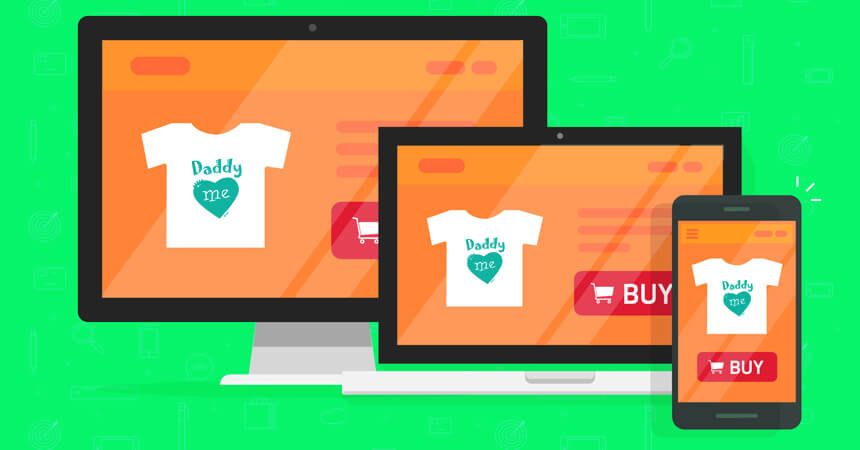
Vì sao nên tạo website bán hàng bằng wordpress? (Nguồn: Internet)
>> Đọc thêm: Google Pay là gì? Hướng dẫn thiết lập và sử dụng Google Pay
5 bước để tạo website bán hàng bằng wordpress đơn giản nhất
B1: Cài đặt hosting và lựa chọn tên miền
Ở bước khởi tạo một website bán hàng, bạn sẽ có hai việc cần làm rất quan trọng:
- Cài đặt hosting: bên trung gian sẽ giúp lưu trữ dữ liệu của bạn và cung cấp nó khi khách hàng có hành vi tìm kiếm.
- Tên miền: bạn hoàn toàn có thể tự tạo một địa chỉ riêng cho mình.
B2: Cài đặt WordPress
Bạn không cần tìm hiểu cách cài đặt WordPress khi đã có sẵn trình cài đặt tự động. Quá trình cài đặt này sẽ diễn ra rất nhanh gọn và hoàn toàn tự động:
- Truy cập Control Panel của Hostinger, chọn Auto Installer.
- Điền WordPress vào thanh tìm kiếm. Lúc này, bạn sẽ nhìn thấy phiên bản mới nhất của WordPress hiện ra và cần Click chọn nó.
- Điền các thông tin cần thiết bao gồm:
- URL: Đường dẫn của WordPress. Bạn có thể để trống nếu muốn cài đặt vào thư gốc.
- Language: Tùy chọn ngôn ngữ cho WordPress.
- Administrator Username: Bạn cần phải sử dụng tên này để có thể đăng nhập vào dashboard của WordPress.
- Administrator Password: Mật khẩu sử dụng để đăng nhập vào dashboard của WordPress.
- Administrator Email: Địa chỉ email của chính bạn. Bạn nên sử dụng email công việc tại đây bởi nó sẽ được dùng để nhận thông báo hoặc đổi mật khẩu.
- Website Title: Tiêu đề cho website của bạn.
- Website Tagline: Slogan website của bạn, được sử dụng để miêu tả website này dùng để làm gì.
- Nhấn vào nút Install.
Bước 3: Cài đặt và kích hoạt WooCommerce
Trước hết, bạn cần cài đặt WooCommerce:
- Chọn Plugins trên thanh menu phía bên trái, chuyển hướng tới WordPress Admin Area.
- Sau đó, hãy nhấn chọn Add New.
- Gõ WooCommerce trên thanh công cụ tìm kiếm.
- Tìm WooCommerce Plugin từ trang tìm kiếm, sau đó nhấn nút Install Now.
- Sau khi cài đặt hoàn thành, hãy click chọn Activate.
Lúc này, bạn sẽ nhìn thấy thông báo chào mừng tới WooCommerce để Setup Wizard. Hãy nhấn chọn “Let’s go” để bắt đầu!
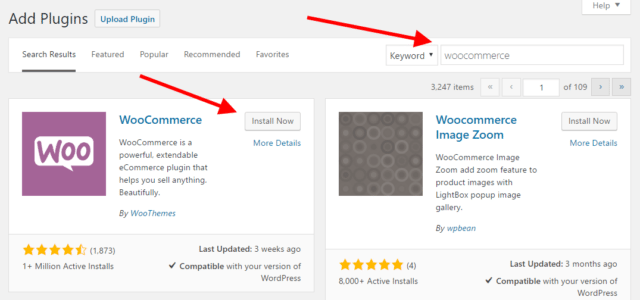
Hướng dẫn tạo website bán hàng – Các bước tạo website bán hàng bằng WordPress (Nguồn: Internet)
Bước tiếp theo, bạn hãy cài đặt các chi tiết cơ bản:
- Cài đặt trang: Tạo trang chính (shop, cart, my account và checkout) cho cửa hàng trực tuyến của bạn. Đây là yếu tố cần thiết để WooCommerce hoạt động.
- Vị trí của cửa hàng: Nhập vào những thông tin liên quan đến tiền tệ, vị trí địa lý, khối lượng, và kích thước cho cửa hàng của bạn.
- Shipping & Tax: Bạn có thể cấu hình cho hoạt động giao hàng và thuế.
- Thanh toán: Tại đây, bạn hãy cài đặt phương thức thanh toán mà bạn muốn sử dụng trong hoạt động kinh doanh của mình.
Bước 4: Đưa sản phẩm lên website
Bạn hãy chọn Products và nhấn nút Add Product hoặc Create your first product để bắt đầu:
- Product category (Loại sản phẩm): Cho phép người mua tìm kiếm, lựa chọn những sản phẩm của bạn dễ dàng hơn. Bạn có thể tạo ra nhiều categories trên cùng một trang.
- Attributes (Thuộc tính sản phẩm): Kích thước, chất liệu, màu sắc,… là những thuộc tính giúp người khách hàng lựa chọn sản phẩm dễ dàng hơn. Bạn có thể thêm thuộc tính cho mỗi sản phẩm hoặc áp dụng chung cho toàn bộ sản phẩm trên website.
- Product Types (Loại sản phẩm/Tùy chọn về sản phẩm): Một số Type phổ biến như: varianle, simple, virtual, variable,…
Bước 5: Cài đặt giao diện website
Bạn có thể tùy chọn cài đặt mặc định và sử dụng bất kì giao diện nào của WordPress. Trong trường hợp bạn muốn sáng tạo , bạn có thể lựa chọn giao diện đặc biệt của WooCommerce để có website trở nên bắt mắt nhằm thu hút khách hàng. Tuy nhiên, yếu tố tiên quyết lúc này chính là sự thân thiện và dễ dàng sử dụng.
Kết luận
Hy vọng rằng với các bước hướng dẫn tạo website bán hàng bằng WordPress đã được Marketing-VN chia sẻ đến bạn trong bài viết trên sẽ giúp bạn dễ dàng có được một website của riêng mình. Chúc các bạn thành công!
>> Xem thêm: 8+ Các trang web về marketing hay nhất 2022 không thể bỏ qua


